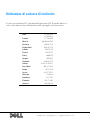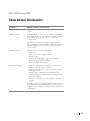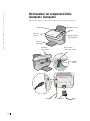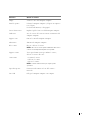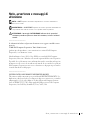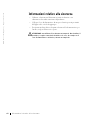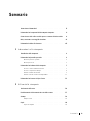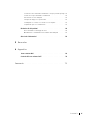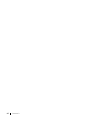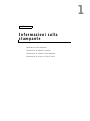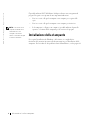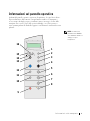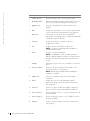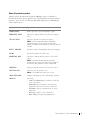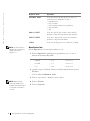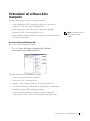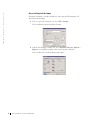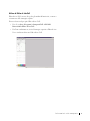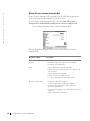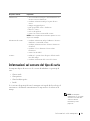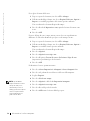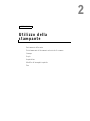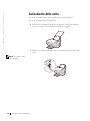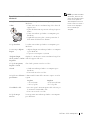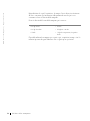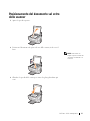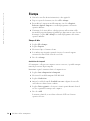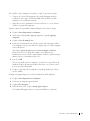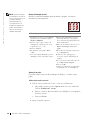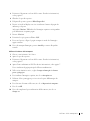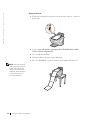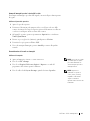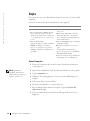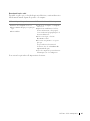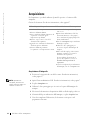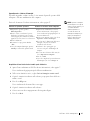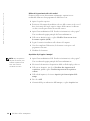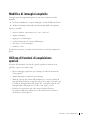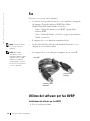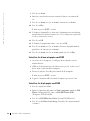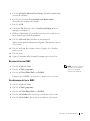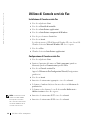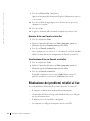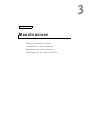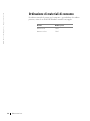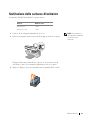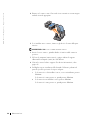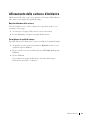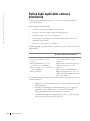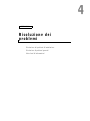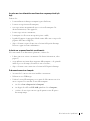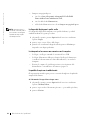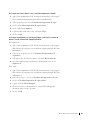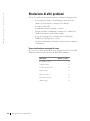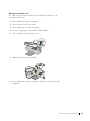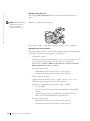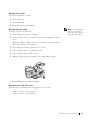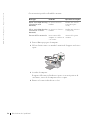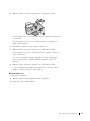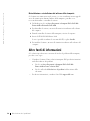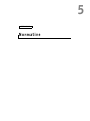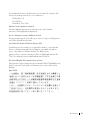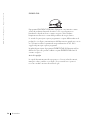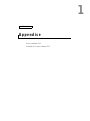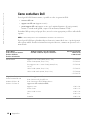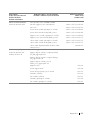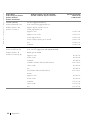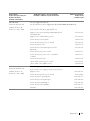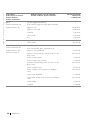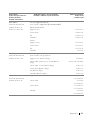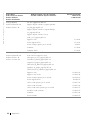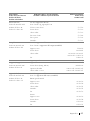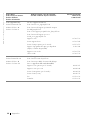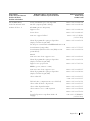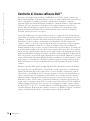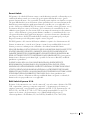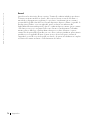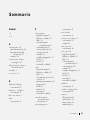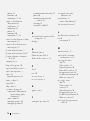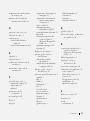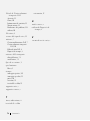Dell A940 All In One Personal Printer Manuale del proprietario
- Tipo
- Manuale del proprietario

www.dell.com/supplies | support.dell.com
Ordinazione di cartucce di inchiostro
Le cartucce di inchiostro Dell™ sono disponibili solo tramite Dell. È possibile ordinare le
cartucce di inchiostro in linea all'indirizzo www.dell.com/supplies o telefonicamente.
USA 877-465-2968
(877-Ink2You)
C a n a d a 877-501-4803
M e s s i c o 001-800-210-7607
Portorico 800-805-7545
Regno Unito 0870 907 4574
Irlanda 1850 707 407
Francia 0825387247
Italia 800602705
Spagna 902120385
Germania 0800 2873355
Austria 08 20 - 24 05 30 35
Paesi Bassi 020 - 674 4881
Belgio 02.713 1590
Svezia 08 587 705 81
Norvegia 231622 64
Danimarca 3287 5215
Finlandia 09 2533 1411
Svizzera 0848 801 888

iii
Dell™ AIO Printer A940
Como ottnere informazioni
Consultare: Quando si desidera assistenza per:
Schema di installazione Il presente documento contiene le informazioni di installazione
complete.
CD driver e utilità La documentazione e i driver sono già installati nella stampante
nel momento in cui viene fornita da Dell. È possibile utilizzare il
CD per disinstallare/reinstallare i driver o accedere alla
documentazione.
È possibile che nel CD siano inclusi file Leggimi per fornire
aggiornamenti più recenti su modifiche tecniche alla stampante o
materiale di riferimento tecnico di livello avanzato per utenti
esperti o tecnici.
Manuale per l'utente Questo documento contiene informazioni su:
• Utilizzo base
• Funzioni di scansione, stampa, copia e fax
• Progetti creativi
• Informazioni sull'ordinazione delle cartucce di stampa
• Risoluzione dei problemi di installazione
• Risoluzione dei problemi generali
Sito Web Dell Support • Solutions — Suggerimenti e consigli per la risoluzione dei
problemi, articoli di tecnici e corsi in linea
• Upgrades — Informazioni per aggiornamento di componenti,
ad esempio memoria
• Customer Care — Informazioni sui contatti, stato delle
ordinazioni, garanzia e informazioni per eventuali riparazioni
• Downloads — Driver
• Reference — Documentazione sulla stampante e specifiche del
prodotto
È possibile accedere a Dell Support all'indirizzo support.dell.com.
Nella pagina di benvenuto di Dell Support, selezionare la regione e
compilare i relativi campi per accedere agli strumenti di assistenza
e informazioni.

iv
www.dell.com/supplies | support.dell.com
Informazioni sui componenti della
stampante stampante
Nella tabella a pagina v viene fornita una descrizione di ciascun componente.
Cavo USB
Alimentatore
Display
Pannello operativo
(vedere pagina 3)
Supporto carta
Guida carta
Vassoio di
uscita carta
Coperchio
superiore
Blocco scanner
(sotto l’unità scanner)
Supporto
scanner
Stampante
(unità scanner)

v
Utilizzare Quando si desidera
Display Verificare lo stato della stampante stampante.
Pannello operativo Utilizzare la stampante stampante (collegata a un computer o
non collegata).
Per ulteriori informazioni, vedere pagina 3.
Vassoio di uscita carta Impilare i fogli che fuoriescono dalla stampante stampante.
Guida carta Avere la certezza che la carta sia caricata correttamente nella
stampante stampante.
Supporto carta Caricare la carta nella stampante stampante.
Alimentatore Alimentare la stampante stampante.
Bloco scanner Bloccare o sbloccare lo scanner.
NOTA: Sbloccare lo scanner prima di utilizzarlo. Bloccare lo
scanner se la stampante stampante viene spostata.
Supporto scanner Tenere aperta l'unità scanner per cambiare le cartucce,
sbloccare lo scanner o bloccarlo.
Unità scanner • Sostituire le cartucce.
• Sbloccare lo scanner.
• Bloccare lo scanner.
NOTA: Sollevare l'unità scanner per eseguire queste
operazioni.
Coperchio superiore Posizionare un documento sul vetro dello scanner o
rimuoverlo.
Cavo USB Collegare la stampante stampante a un computer.

vi
www.dell.com/supplies | support.dell.com
Como ottenere alla codice servizio
espresso e numero etichetta servizio
Questa etichetta si trova sulla stampante.
Accesso alla Guida per l'utente
Per accedere alla Guida per l'utente:
•Scegliere Start → Programmi → Stampanti Dell → Dell AIO Printer A940 →
Visualizza Guida per l'utente.

Note, avvertenze e messaggi di attenzione vii
Note, avvertenze e messaggi di
attenzione
NOTA: le NOTE riportano informazioni importanti che consentono di utilizzare il
computer in modo corretto.
AVVERTENZA: le AVVERTENZE segnalano sia un danno potenziale all’hardware sia
una perdita di dati e indicano il modo in cui è possibile evitare il problema.
ATTENZIONE: i messaggi di ATTENZIONE indicano che le operazioni
effettuate potrebbero provocare danni alle strutture, lesioni o incidenti
mortali.
____________________
Le informazioni incluse nel presente documento sono soggette a modifica senza
preavviso.
© 2003 Dell Computer Corporation. Tutti i diritti riservati.
Qualsiasi tipo di riproduzione, senza autorizzazione scritta di Dell Computer
Corporation, è assolutamente vietata.
Marchi utilizzati nel testo: Dell e il logo DELL sono marchi di Dell Computer
Corporation; Microsoft e Windows sono marchi registrati di Microsoft Corporation.
È possibile che nel documento siano utilizzati altri marchi e nomi di marchi per fare
riferimento sia alle società che rivendicano tali marchi che ai nomi dei loro prodotti.
Dell Computer Corporation non riconosce alcun interesse di proprietà per i marchi e
i nomi di marchi diversi dal proprio.
____________________
UNITED STATES GOVERNMENT RESTRICTED RIGHTS
This software and documentation are provided with RESTRICTED RIGHTS. Use,
duplication or disclosure by the Government is subject to restrictions as set forth in
subparagraph (c)(1)(ii) of the Rights in Technical Data and Computer Software
clause at DFARS 252.227-7013 and in applicable FAR provisions: Dell Computer
Corporation, One Dell Way, Round Rock, Texas, 78682, USA.

viii Informazioni relative alla sicurezza
www.dell.com/supplies | support.dell.com
Informazioni relative alla sicurezza
• Utilizzare esclusivamente l'alimentatore fornito in dotazione o un
alimentatore di ricambio autorizzato dal produttore.
• Collegare il cavo di alimentazione ad una presa elettrica posta in prossimità
dell'apparecchio e facile da raggiungere.
• Per riparazioni di tipo diverso da quanto descritto nella documentazione per
l'utente, rivolgersi ad un tecnico esperto.
ATTENZIONE: non utilizzare il fax durante un temporale. Non installare il
prodotto o eseguire connessioni elettriche o via cavo, ad esempio con il
cavo di alimentazione o telefonico, durante un temporale.

Sommario ix
Sommario
Como ottnere informazioni . . . . . . . . . . . . . . . . . . . . . . iii
Informazioni sui componenti della stampante stampante
. . . . . . . . iv
Como ottenere alla codice servizio espresso e numero etichetta servizio
. vi
Note, avvertenze e messaggi di attenzione
. . . . . . . . . . . . . . . vii
Informazioni relative alla sicurezza
. . . . . . . . . . . . . . . . . . . viii
1 Informazioni sulla stampante
Installazione della stampante . . . . . . . . . . . . . . . . . . . . . 2
Informazioni sul pannello operativo
. . . . . . . . . . . . . . . . . . 3
Menu del pannello operativo
. . . . . . . . . . . . . . . . . . . . 5
Menu Opzioni foto
. . . . . . . . . . . . . . . . . . . . . . . . . 6
Informazioni sul software della stampante
. . . . . . . . . . . . . . . 7
Accesso a Centro multifunzione Dell
. . . . . . . . . . . . . . . . . 7
Accesso a Proprietà di stampa
. . . . . . . . . . . . . . . . . . . 8
Utilizzo di Editor di foto Dell
. . . . . . . . . . . . . . . . . . . . 9
Utilizzo di Centro soluzioni stampante Dell
. . . . . . . . . . . . . . 10
Informazioni sul sensore del tipo di carta
. . . . . . . . . . . . . . . . 11
2 Utilizzo della stampante
Caricamento della carta . . . . . . . . . . . . . . . . . . . . . . . . 14
Posizionamento del documento sul vetro dello scanner
. . . . . . . . . 17
Stampa
. . . . . . . . . . . . . . . . . . . . . . . . . . . . . . . . 18
Stampa di foto
. . . . . . . . . . . . . . . . . . . . . . . . . . 18
Copia
. . . . . . . . . . . . . . . . . . . . . . . . . . . . . . . . 24
Copia di fotografie
. . . . . . . . . . . . . . . . . . . . . . . . 24
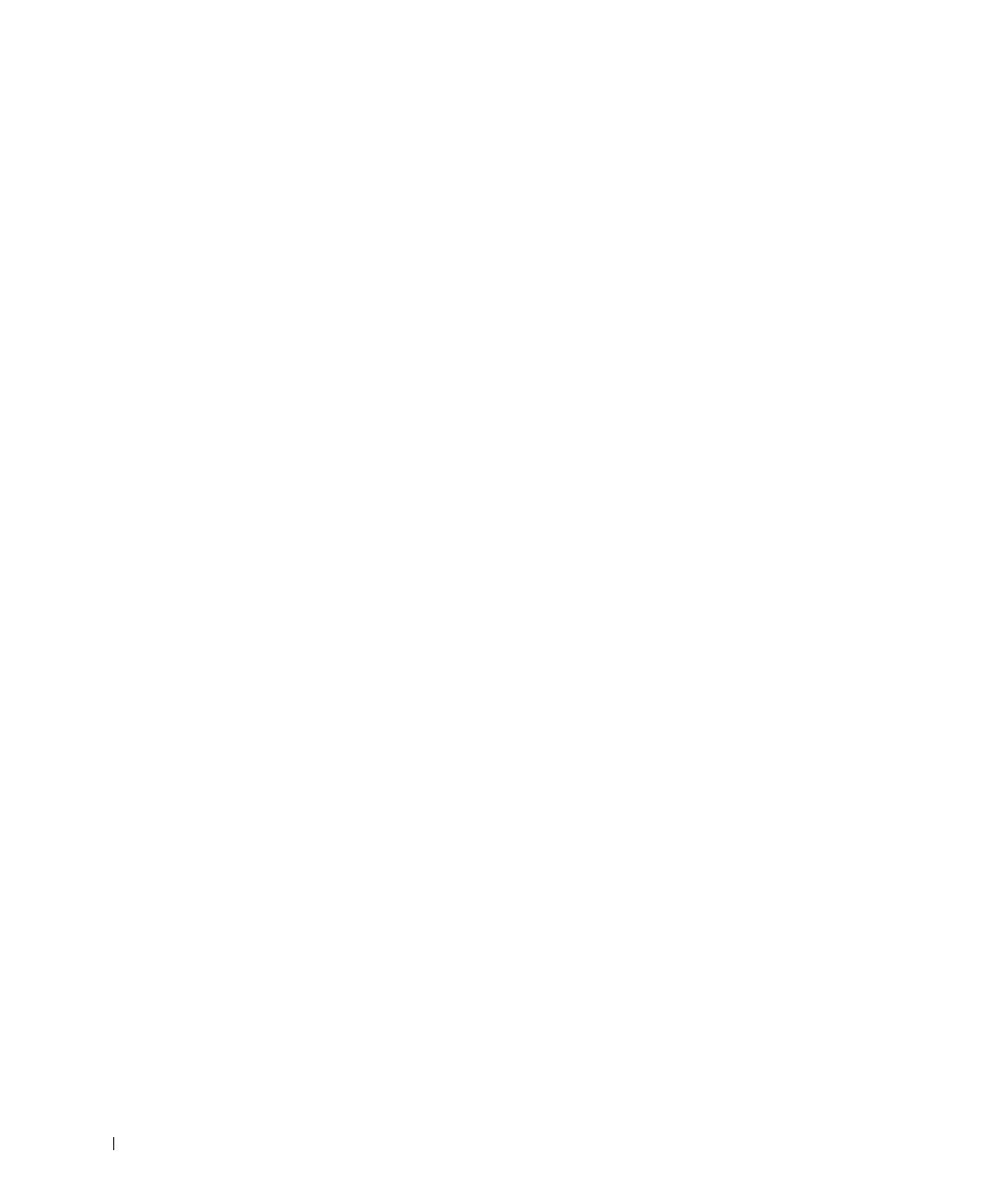
x Sommario
Acquisizione . . . . . . . . . . . . . . . . . . . . . . . . . . . . . 26
Acquisizione di fotografie
. . . . . . . . . . . . . . . . . . . . . 26
Modifica di immagini acquisite
. . . . . . . . . . . . . . . . . . . . 29
Utilizzo di funzioni di acquisizione speciali
. . . . . . . . . . . . . . 29
Fax
. . . . . . . . . . . . . . . . . . . . . . . . . . . . . . . . . 30
Utilizzo del software per fax BVRP
. . . . . . . . . . . . . . . . . . 30
Installazione del software per fax BVRP
. . . . . . . . . . . . . . 30
Configurazione del software per fax BVRP
. . . . . . . . . . . . . 31
Invio di un fax di una sola pagina con BVRP
. . . . . . . . . . . . 32
Invio di un fax di più pagine con BVRP
. . . . . . . . . . . . . . . 32
Ricezione di fax con BVRP
. . . . . . . . . . . . . . . . . . . . 33
Visualizzazione dei fax in BVRP
. . . . . . . . . . . . . . . . . . 33
Utilizzo di Console servizio Fax
. . . . . . . . . . . . . . . . . . . . 34
Installazione di Console servizio Fax
. . . . . . . . . . . . . . . . 34
Configurazione di Console servizio Fax
. . . . . . . . . . . . . . . 34
Invio di un fax di una sola pagina con Console servizio Fax
. . . . . . 35
Invio di un fax di più pagine con Console servizio Fax
. . . . . . . . 35
Ricezione di fax con Console servizio Fax
. . . . . . . . . . . . . . 36
Visualizzazione di fax con Console servizio Fax
. . . . . . . . . . . 36
Risoluzione dei problemi relativi ai fax
. . . . . . . . . . . . . . . . 36
3 Manutenzione
Ordinazione di materiali di consumo . . . . . . . . . . . . . . . . . 38
Sostituzione delle cartucce d'inchiostro
. . . . . . . . . . . . . . . . 39
Allineamento delle cartucce d'inchiostro
. . . . . . . . . . . . . . . 41
Dopo l'installazione delle cartucce
. . . . . . . . . . . . . . . . . 41
Per migliorare la qualità di stampa
. . . . . . . . . . . . . . . . 41
Pulizia degli ugelli delle cartucce d'inchiostro
. . . . . . . . . . . . . 42
4 Risoluzione dei problemi
Risoluzione dei problemi di installazione . . . . . . . . . . . . . . . 44
Risoluzione di problemi generali
. . . . . . . . . . . . . . . . . . . 44

Sommario xi
La carta non viene alimentata correttamente o vengono prelevati più fogli 45
Le buste non vengono alimentate correttamente
. . . . . . . . . . . 45
Il documento non viene stampato
. . . . . . . . . . . . . . . . . . 45
La lingua del display non è quella scelta
. . . . . . . . . . . . . . . 46
La stampante o lo scanner non comunica con il computer
. . . . . . . 46
La qualità di copia non è soddisfacente
. . . . . . . . . . . . . . . 46
Risoluzione di altri problemi
. . . . . . . . . . . . . . . . . . . . . . 48
Viene visualizzato un messaggio di errore
. . . . . . . . . . . . . . 48
Disinstallazione e reinstallazione del software della stampante
. . . . . 54
Altre fonti di informazioni
. . . . . . . . . . . . . . . . . . . . . . . 54
5 Normative
6 Appendice
Come contattare Dell . . . . . . . . . . . . . . . . . . . . . . . . . 60
Contratto di licenza software Dell™
. . . . . . . . . . . . . . . . . . 70
Sommario . . . . . . . . . . . . . . . . . . . . . . . . . . . . . . . . 73

xii Sommario

2 Informazioni sulla stampante
www.dell.com/supplies | support.dell.com
È possibile utilizzare Dell™AIO Printer A940 per realizzare una vasta gamma di
progetti. Di seguito sono riportate alcune importanti indicazioni:
• Non è necessario collegare la stampante a un computer per eseguire delle
copie.
• Non è necessario collegare la stampante a un computer per inviare fax.
NOTA: è necessario che il
computer sia dotato di un
modem interno o sia
collegato a un modem
esterno a sua volta collegato
a una linea telefonica.
• Se la stampante è collegata a un computer, è possibile utilizzare il pannello
operativo o il software della stampante per la creazione dei progetti.
Installazione della stampante
Per eseguire l’installazione dell'hardware e del software, si consiglia di fare
riferimento alle istruzioni riportate nella documentazione per l’installazione della
stampante. Per la risoluzione dei problemi relativi all'installazione, vedere pagina 44.

Informazioni sulla stampante 3
Informazioni sul pannello operativo
I pulsanti del pannello operativo consentono l'acquisizione, la copia, l'invio di fax e
la personalizzazione di documenti. Una spia luminosa indica se la stampante è
accesa, mentre sul display vengono visualizzati i menu, i messaggi e lo stato della
stampante. Per scorrere l'elenco delle opzioni sul display, è necessario premere e
tenere premuti pulsanti. Nella tabella a pagina 4 sono illustrate le funzioni di ciascun
pulsante.
NOTA: le funzioni dei
pulsanti (tranne Annulla)
sono disattivate durante la
stampa, la copia e
l'acquisizione.
15
13
11
10
9
1
2
3
4
5
6
7
8
12
14
16

4 Informazioni sulla stampante
www.dell.com/supplies | support.dell.com
# Premere: Per:
1 Numero di copie Specificare il numero (da 1 a 99) di copie da eseguire.
2 Riduci/Ingrandisci Ridurre o ingrandire il documento originale in base a un valore
percentuale, per adattarlo alla pagina o al formato poster.
3 Qualità copia Selezionare una qualità di copia: Bozza, Normale, Alta o
Massima.
4 B/N Eseguire una copia in bianco e nero tramite le impostazioni di
copia correnti. Per ulteriori informazioni, vedere pagina 24.
5 Copia foto Avviare il processo di copia di una foto utilizzando le
impostazioni correnti di Opzioni foto (impostazioni di stampa
e qualità di acquisizione ottimali).
6 Scansione Eseguire un’acquisizione e inviarne il contenuto a
un’applicazione software.
7 Fax Acquisire e inviare un documento al software fax.
NOTA: è necessario che la stampante sia collegata a un
computer dotato di modem.
8 Power Accendere e spegnere la stampante.
NOTA: se la stampante è accesa, è possibile spegnerla e
attivare lo stato di risparmio energetico. Per eseguire questa
operazione, tenere premuto il pulsante Power per almeno 5
secondi.
9 Annulla Interrompere un processo in corso o annullare le selezioni dei
menu.
10 Seleziona software Selezionare una nuova destinazione di acquisizione. Per
ulteriori informazioni, vedere pagina 26.
NOTA: utilizzare questo pulsante quando la stampante è
collegata a un computer.
11 Opzioni foto Selezionare la quantità e le dimensioni delle ristampe
fotografiche.
12 Colore Eseguire una copia a colori di un'immagine tramite le
impostazioni di copia correnti. Per ulteriori informazioni,
vedere pagina 24.
13 Seleziona Selezionare l’opzione visualizzata sul display o impostare la
lingua e il formato carta predefiniti durante l'installazione.
14 Freccia destra (+) Passare a un menu successivo o scorrere in avanti un elenco di
opzioni sul display.
15 Freccia sinistra (-) Passare a un menu precedente o scorrere all'indietro un elenco
di opzioni sul display.
16 Opzioni Scorrere le intestazioni di menu. Per ulteriori informazioni,
vedere pagina 5.

Informazioni sulla stampante 5
Menu del pannello operativo
Quando si preme ripetutamente il pulsante Opzioni, vengono visualizzate le
intestazioni di menu seguenti. Quando viene visualizzata l'intestazione desiderata,
premere + per scorrere le voci di menu disponibili, quindi premere Seleziona per
salvare l’impostazione.
Da questo menu: È possibile:
CHIARO/SCURO Rendere più chiara o più scura l'immagine copiata.
DIMENSIONI CARTA Specificare le dimensioni della carta caricata nel supporto
carta.
TIPO DI CARTA Specificare il tipo di carta caricata nel supporto.
NOTA: se viene lasciata l'impostazione predefinita
Rilevamento auto, il sensore del tipo di carta (vedere
pagina 11) ottimizza le impostazioni secondo il tipo di carta
caricata.
RIPETI IMMAGINE Specificare il numero di immagini da inserire in una pagina.
COLORE Regolare l'intensità di colore della copia.
DIMENSIONI ORIG Specificare le dimensioni del documento sul vetro dello
scanner.
NOTA: non modificare l'impostazione predefinita
Rilevamento auto a meno che le dimensioni di output del
documento in fase di stampa non siano soddisfacenti.
CONTENUTO Specificare il tipo di documento sul vetro dello scanner.
FASCICOLA-B/N Fascicolare più copie in bianco e nero.
NOTA: non è possibile fascicolare copie a colori.
TRASF/SPECULARE Stampare un'immagine speculare dell'immagine acquisita.
CARTUCCE Selezionare:
• Livelli inchiostro per visualizzare i livelli della
cartuccia d’inchiostro.
• Sostituisci per visualizzare le istruzioni sulla
modalità di sostituzione delle cartucce d’inchiostro.
• Allinea per allineare automaticamente le cartucce
d’inchiostro.
• Pulisci per pulire le cartucce d’inchiostro.
• Auto-test per stampare una pagina di prova.

6 Informazioni sulla stampante
www.dell.com/supplies | support.dell.com
NOTA: accanto all'opzione
attualmente selezionata sul
display è presente un
asterisco (*).
Menu Opzioni foto
Il menu Opzioni foto consente di personalizzare le foto.
1 Premere Opzioni foto, quindi premere ripetutamente + per scorrere le
dimensioni di ristampa disponibili.
2 Quando vengono visualizzate le dimensioni di ristampa desiderate, premere
Seleziona.
Viene visualizzato Ripetere foto.
3 Premere + per attivare o disattivare questa opzione.
NOTA: attivare questa
opzione per stampare più
immagini sulla stessa pagina
se il formato selezionato lo
consente.
4
Premere Seleziona.
5 Premere Copia foto.
RISPARMIO ENERG Selezionare un intervallo di tempo dopo il quale viene
avviata la funzione di risparmio energetico:
• Immediatamente
•Dopo 10 minuti
• Dopo 30 minuti (impostazione predefinita)
•Dopo 60 minuti
•Mai
ANNULLA IMPOST Selezionare quando (dopo 2 minuti o mai) si desidera
ripristinare le impostazioni predefinite della stampante.
IMPOSTA PREDEF Selezionare le impostazioni correnti come predefinite o
ripristinare le impostazioni di fabbrica.
LINGUA Selezionare una lingua per il testo visualizzato sul display.
Da questo menu: È possibile:
• Originali • 4 x 6 • Poster 2 x 2
• Tascabili • 5 x 7 • Poster 3 x 3
• 3 x 5 • 8 x 10 • Poster 4 x 4

Informazioni sulla stampante 7
Informazioni sul software della
stampante
Il software della stampante include i componenti seguenti.
• Centro multifunzione Dell: consente di eseguire diverse operazioni di
acquisizione e copia e di gestire le immagini salvate.
• Proprietà di stampa: consente di regolare le impostazioni di stampa.
NOTA: è disponibile da quasi
tutte le applicazioni di
stampa.
• Editor di foto Dell: consente di modificare le foto.
• Centro soluzioni stampante Dell: fornisce informazioni sulla manutenzione e
la risoluzione dei problemi.
Accesso a Centro multifunzione Dell
Per accedere a Centro multifunzione Dell:
•Fare clic su Start → Programmi → Stampanti Dell → Dell AIO
Printer A940 → Centro multifunzione Dell.
È possibile utilizzare Centro multifunzione Dell per:
• Selezionare una destinazione di acquisizione.
• Selezionare il colore e il numero di copie.
• Acquisire, copiare, stampare, inviare fax ed eseguire attività creative.
• Accedere alle informazioni sulla risoluzione dei problemi e la manutenzione.
• Visualizzare anteprime delle immagini da stampare.
• Gestire immagini fotografiche (copiandole in cartelle, stampandole,
eseguendo copie creative) tramite la scheda Visualizza immagini salvate.

8 Informazioni sulla stampante
www.dell.com/supplies | support.dell.com
Accesso a Proprietà di stampa
In Proprietà di stampa è possibile modificare le impostazioni della stampante. Per
aprire Proprietà di stampa:
1 Dopo aver aperto il documento, fare clic su File → Stampa.
Verrà visualizzata la finestra di dialogo Stampa.
2 Nella finestra di dialogo Stampa, fare clic su Proprietà, Preferenze, Opzioni o
Imposta a seconda del programma o del sistema operativo utilizzato.
Viene visualizzata la schermata Proprietà di stampa.
La pagina si sta caricando...
La pagina si sta caricando...
La pagina si sta caricando...
La pagina si sta caricando...
La pagina si sta caricando...
La pagina si sta caricando...
La pagina si sta caricando...
La pagina si sta caricando...
La pagina si sta caricando...
La pagina si sta caricando...
La pagina si sta caricando...
La pagina si sta caricando...
La pagina si sta caricando...
La pagina si sta caricando...
La pagina si sta caricando...
La pagina si sta caricando...
La pagina si sta caricando...
La pagina si sta caricando...
La pagina si sta caricando...
La pagina si sta caricando...
La pagina si sta caricando...
La pagina si sta caricando...
La pagina si sta caricando...
La pagina si sta caricando...
La pagina si sta caricando...
La pagina si sta caricando...
La pagina si sta caricando...
La pagina si sta caricando...
La pagina si sta caricando...
La pagina si sta caricando...
La pagina si sta caricando...
La pagina si sta caricando...
La pagina si sta caricando...
La pagina si sta caricando...
La pagina si sta caricando...
La pagina si sta caricando...
La pagina si sta caricando...
La pagina si sta caricando...
La pagina si sta caricando...
La pagina si sta caricando...
La pagina si sta caricando...
La pagina si sta caricando...
La pagina si sta caricando...
La pagina si sta caricando...
La pagina si sta caricando...
La pagina si sta caricando...
La pagina si sta caricando...
La pagina si sta caricando...
La pagina si sta caricando...
La pagina si sta caricando...
La pagina si sta caricando...
La pagina si sta caricando...
La pagina si sta caricando...
La pagina si sta caricando...
La pagina si sta caricando...
La pagina si sta caricando...
La pagina si sta caricando...
La pagina si sta caricando...
La pagina si sta caricando...
La pagina si sta caricando...
La pagina si sta caricando...
La pagina si sta caricando...
La pagina si sta caricando...
La pagina si sta caricando...
La pagina si sta caricando...
La pagina si sta caricando...
La pagina si sta caricando...
La pagina si sta caricando...
-
 1
1
-
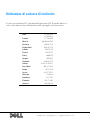 2
2
-
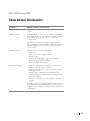 3
3
-
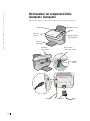 4
4
-
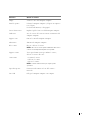 5
5
-
 6
6
-
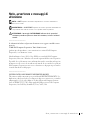 7
7
-
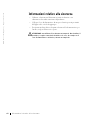 8
8
-
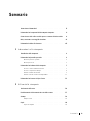 9
9
-
 10
10
-
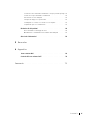 11
11
-
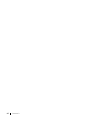 12
12
-
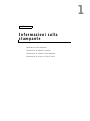 13
13
-
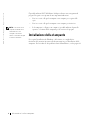 14
14
-
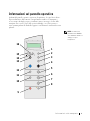 15
15
-
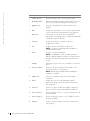 16
16
-
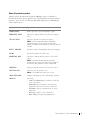 17
17
-
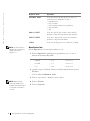 18
18
-
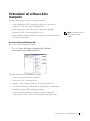 19
19
-
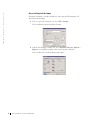 20
20
-
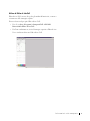 21
21
-
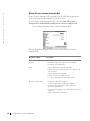 22
22
-
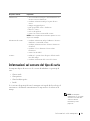 23
23
-
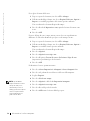 24
24
-
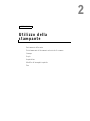 25
25
-
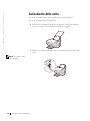 26
26
-
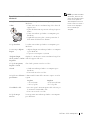 27
27
-
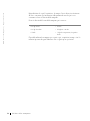 28
28
-
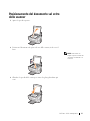 29
29
-
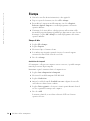 30
30
-
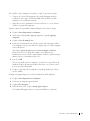 31
31
-
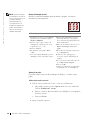 32
32
-
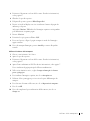 33
33
-
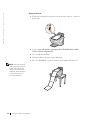 34
34
-
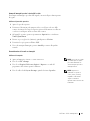 35
35
-
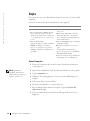 36
36
-
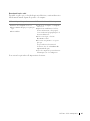 37
37
-
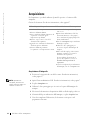 38
38
-
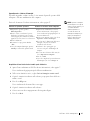 39
39
-
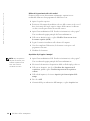 40
40
-
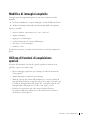 41
41
-
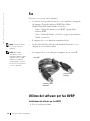 42
42
-
 43
43
-
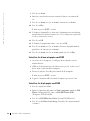 44
44
-
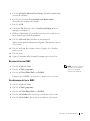 45
45
-
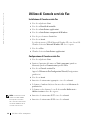 46
46
-
 47
47
-
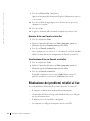 48
48
-
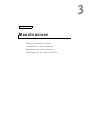 49
49
-
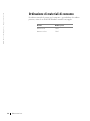 50
50
-
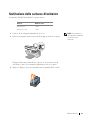 51
51
-
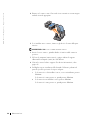 52
52
-
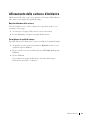 53
53
-
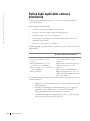 54
54
-
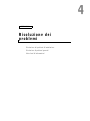 55
55
-
 56
56
-
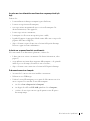 57
57
-
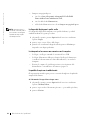 58
58
-
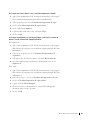 59
59
-
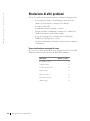 60
60
-
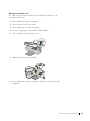 61
61
-
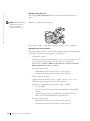 62
62
-
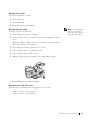 63
63
-
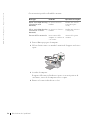 64
64
-
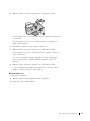 65
65
-
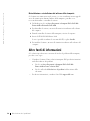 66
66
-
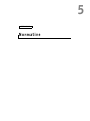 67
67
-
 68
68
-
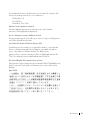 69
69
-
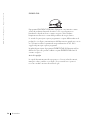 70
70
-
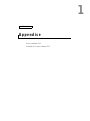 71
71
-
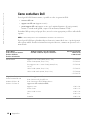 72
72
-
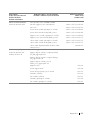 73
73
-
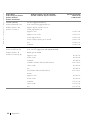 74
74
-
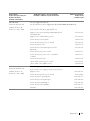 75
75
-
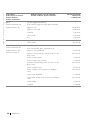 76
76
-
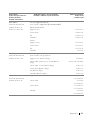 77
77
-
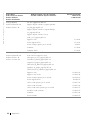 78
78
-
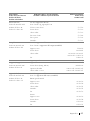 79
79
-
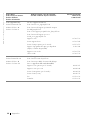 80
80
-
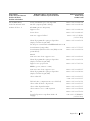 81
81
-
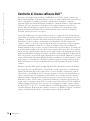 82
82
-
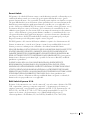 83
83
-
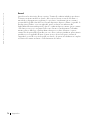 84
84
-
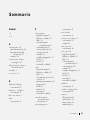 85
85
-
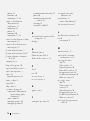 86
86
-
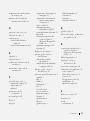 87
87
-
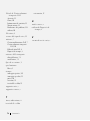 88
88
Dell A940 All In One Personal Printer Manuale del proprietario
- Tipo
- Manuale del proprietario
Documenti correlati
-
Dell J740 Personal Inkjet Printer Manuale del proprietario
-
Dell 810 All In One Inkjet Printer Guida utente
-
Dell A940 All In One Personal Printer Guida utente
-
Dell A920 All In One Personal Printer Guida utente
-
Dell A920 All In One Personal Printer Manuale del proprietario
-
Dell A960 All In One Personal Printer Manuale del proprietario
-
Dell 928 All In One Inkjet Printer Guida utente
-
Dell 922 All In One Photo Printer Manuale del proprietario
-
Dell 942 All In One Inkjet Printer Guida utente
-
Dell 962 All In One Photo Printer Guida utente